Installer l'environnement de développement Sponge 1.12.2
-
Sommaire
- Introduction
- Pré-requis
- Télécharger les sources de Sponge
- Installer l’espace de travail
- Bonus
- Résultat
- En vidéo
- Crédits
Introduction
Aujourd’hui je vais vous apprendre comment installer l’environnement de développement Sponge Forge 1.12.2
Pré-requis
- Eclipse
- notepad ++ (Ou équivalent)
- Java JDK 8
Télécharger les sources de Sponge :
Commençons par se rendre sur le github de Sponge et cliquons sur “Clone or download”, Ne fermez pas la page c’est pas fini … il faudra ensuite cliquer sur le dossier “SpongeCommon @ aac4019 ” et le télécharger lui aussi , Mais ne fermez toujours pas la page … c’est pas encors fini , cet fois ci cliquez sur le dossier “SpongeApi @ 70763aa” et le télécharger lui aussi, une fois que c’est télécharger vous pouvez quitter votre navigateur.
Décompresser les sources de Sponge :
Sa se complique , c’est pour cela que je vous met des gifs à disposition
Pour commencer vous allez ouvrir l’archive que vous avez telecharger en 1ere
Vous allez la décompresser sur votre bureauC’est la que ça se complique , Vous allez ouvrir la seconde archive et la décompresser sur votre bureau , quand c’est fait copiez tout le fichier que vous avez obtenu dans le dossier SpongeCommon qui se trouve dans SpongeForge-Stable-versionDeL’api
pour terminer vous allez ouvrir la troisième archive et la décompresser sur votre bureau , quand c’est fait copiez tout le fichier que vous avez obtenu dans le dossier SpongeAPI qui se trouve dans SpongeForge-Stable-versionDeL’api / SpongeCommon
ps: Vous pouvez aussi installer Git si vous travaillez à plusieurs sur le plugin se referer a la documentation Sponge
Et voilà vous avez tout ce qu’il faut

Si vous possédez Git sur votre ordinateur , faitesgit clone --recurse-submodules -j8 https://github.com/SpongePowered/SpongeForge.gitdans le dossier dans le quel vous voulez installer votre workspace , sa vous permet de télécharger toute les dépendances automatiquement

Installer l’espace de travail
Pour commencer ouvrez un terminal
vous allez taper :
cd (le chemin d’accès à votre dossier SpongeForge-Stable-versionDeL’api)
./gradlew
laissez gradlew télécharger tout les fichiers dont il a besoin .
Ensuite tapez :./gradlew setupDecompWorkspace --refresh-dependencies
Quand c’est terminé tapez
./gradlew eclipse
Quand tout est terminé ouvrez eclipse dans votre workspace habituelle

Ensuite créez un nouveau projet , pas un “Java project” mais un “Projet”
Sélectionnez marven puis maven project cliquez sur next , remplissez comme bon vous semble
GroupId doit être formaté avec tld.VotreDomaine.VotrePlugin
Artifact id est le nom de votre plugin sans espaces
Name est le nom de votre plugin
Description est la Description de votre plugin (Non obligatoire)Il faudra modifier le fichier pom.xml et y ajouter :
<repositories> <repository> <id>sponge</id> <url>https://repo.spongepowered.org/maven</url> </repository> </repositories> <dependencies> <dependency> <groupId>org.spongepowered</groupId> <artifactId>spongeapi</artifactId> <version>7.1.0</version> <scope>provided</scope> </dependency> </dependencies>entre les balises <project>
Votre pom.xml devrait ressembler à ça
<project xmlns="http://maven.apache.org/POM/4.0.0" xmlns:xsi="http://www.w3.org/2001/XMLSchema-instance" xsi:schemaLocation="http://maven.apache.org/POM/4.0.0 http://maven.apache.org/xsd/maven-4.0.0.xsd"> <modelVersion>4.0.0</modelVersion> <groupId>tld.domaine.pluginname</groupId> <artifactId>pluginname</artifactId> <version>0.0.1-SNAPSHOT</version> <name>Plugin Name</name> <repositories> <repository> <id>sponge</id> <url>https://repo.spongepowered.org/maven</url> </repository> </repositories> <dependencies> <dependency> <groupId>org.spongepowered</groupId> <artifactId>spongeapi</artifactId> <version>7.1.0</version> <scope>provided</scope> </dependency> </dependencies> </project>plus d’info ici https://docs.spongepowered.org/stable/fr/plugin/project/maven.html
et normalement un menu nommé Maven Dependencies doit arriver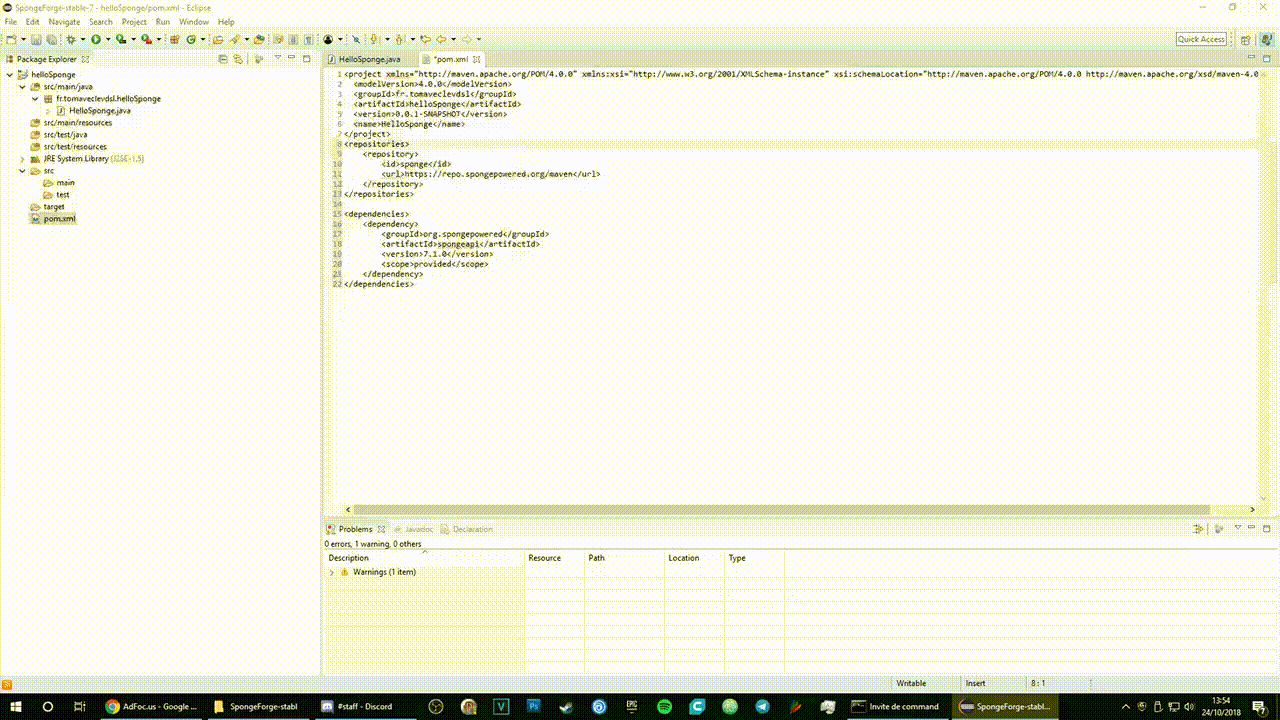
Bonus
Nous allons créer un petit plugin sponge qui mettra un message dans la console (message de test)
pour commencer vous allez créer un package tld.domaine.pluginname dans src/main/java*
et créez pluginname.java
elle sera normalement comme çapackage tld.domaine.pluginname.pluginname; public class pluginname { }Ajoutez en suite
import org.spongepowered.api.plugin.Plugin; @Plugin(id = "pluginname", name = "Plugin Name", version = "0.0.1", description = "plugin qui met un message quand le serveur est démarré")au dessus de
public class pluginname { }en suite ajoutez
@Inject private Logger logger; @Listener public void onServerStart(GameStartedServerEvent event) { logger.info("Notre super message qui dit que notre plugin marche c'est ouf non"); }Ce qui doit nous donner ça
package tld.domaine.pluginname.pluginname; import org.spongepowered.api.plugin.Plugin; @Plugin(id = "pluginname", name = "Plugin Name", version = "0.0.1", description = "plugin qui met un message quand le serveur est démarré") public class pluginname { @Inject private Logger logger; @Listener public void onServerStart(GameStartedServerEvent event) { logger.info("Notre super message qui dit que notre plugin marche c'est ouf non"); } }Le onServerStart permet donc de détecter dès que le serveur est en marche et donc de nous afficher notre beau message au démarage
Résultat
Voilà , vous avez donc installé l’espace de travail sponge et créer votre 1er plugin
Merci d’avoir suivi ce tutoriel, si il vous a été utile vous pouvez me le faire savoir en votant juste en dessous
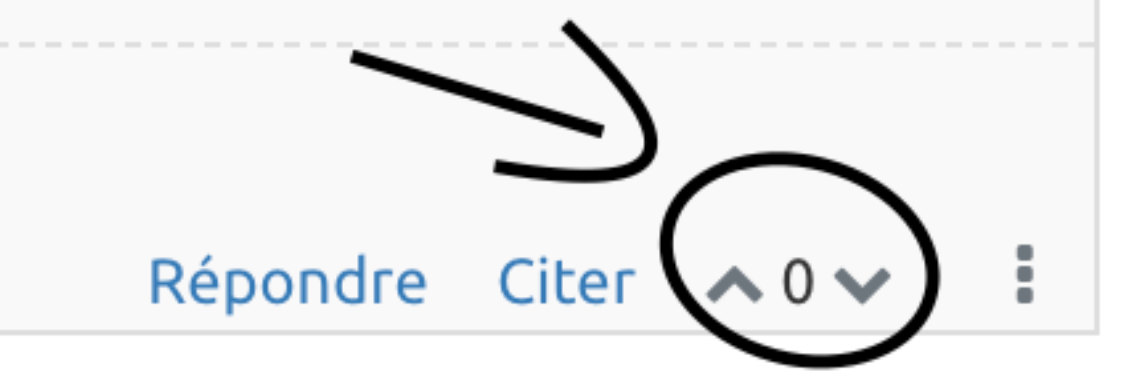
En vidéo
Bientôt
Crédits
Rédaction :
tomaveclevdsl
Correction :
Ce tutoriel de tomaveclevdsl publié sur Minecraft Forge France est mis à disposition selon les termes de la licence Creative Commons Attribution - Pas d’Utilisation Commerciale - Partage dans les Mêmes Conditions 4.0 International -
Bonsoir,
Bravo pour ce tutoriel, avec les gif c’est vraiment sympa !
Par contre, je ne vois pas du l’intérêt de faire télécharger sponge forge au début sachant que ce n’est absolument pas utilisé par la suite.
Ce n’est qu’utile pour modifier le code de sponge forge et si on veut le faire on utilisera plutôt git :
git clone --recurse-submodules -j8 https://github.com/SpongePowered/SpongeForge.git
Ce qui clonera sponge forge en une commande, avec les sous modules. -
Export?
-
@robin4002 a dit dans Installer l'environnement de développement Sponge Forge 1.12.2 :
Bonsoir,
Bravo pour ce tutoriel, avec les gif c’est vraiment sympa !
Merci

Par contre, je ne vois pas du l’intérêt de faire télécharger sponge forge au début sachant que ce n’est absolument pas utilisé par la suite.
Ce n’est qu’utile pour modifier le code de sponge forge et si on veut le faire on utilisera plutôt git :
git clone --recurse-submodules -j8 https://github.com/SpongePowered/SpongeForge.git
Ce qui clonera sponge forge en une commande, avec les sous modules.Je n’avais pas git d’installer sur mon pc au moment ou j’ai ecris se tuto , mais je vais essayer de m’en servir quand je tournerais la video pour le tuto

@Daich_20 a dit dans Installer l'environnement de développement Sponge Forge 1.12.2 :
Export?
Je vais l’ajouter au tuto fin de semeint , c’est quand meme utile de pouvoir exporter son plugin

-
Je tourne la video du tutoriel se soir , des conseils / idées ?
-
Tu devrais suivre les conventions sinon c’est “discouraged”(C’est pas moi qui le dit c’est mon IDE!)
-
@Daich_20 Je sais , mais je débute en java , pour le plugin du tuto j’ai “suivi” celui du site de sponge


Mais je vais essayer de suivre plus les conventions dans la video

-
Et puis contunue les tutos (demande l’acces a la chaine de MFF (pas moi je ne gere pas la chaine) )
-
Si tu souhaites poster la vidéo sur la chaine Youtube de MFF, je t’invite à lire ce sujet : https://www.minecraftforgefrance.fr/topic/2178/
